Instalar o .NET Framework 3.5 no Windows 11, Windows 10, Windows 8.1 e Windows 8
Você pode precisar do .NET Framework 3.5 para executar um aplicativo no Windows 11, Windows 10, Windows 8.1 e Windows 8. Você também pode usar estas instruções para versões anteriores do Windows.
Instalar o .NET Framework 3.5 sob demanda
Poderá ver a seguinte caixa de diálogo de configuração se tentar executar uma aplicação que requer o .NET Framework 3.5. Escolha Instalar este recurso para habilitar o .NET Framework 3.5. Esta opção requer uma ligação à Internet.
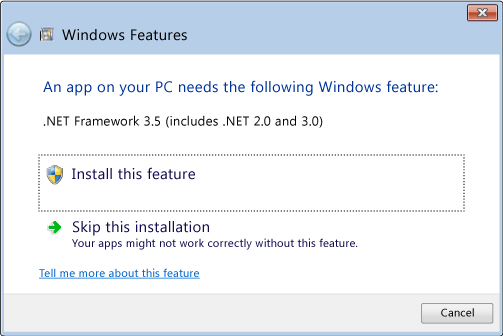
Por que estou recebendo esse pop-up?
O .NET Framework é criado pela Microsoft e fornece um ambiente para executar aplicativos. Existem diferentes versões disponíveis. Muitas empresas desenvolvem seus aplicativos para serem executados usando o .NET Framework e esses aplicativos visam uma versão específica. Se vir este pop-up, está a tentar executar uma aplicação que requer o .NET Framework versão 3.5, mas essa versão não está instalada no seu sistema.
Habilitar o .NET Framework 3.5 no Painel de Controle
Você pode habilitar o .NET Framework 3.5 através do Painel de Controle do Windows. Esta opção requer uma ligação à Internet.
Pressione a tecla
 Windows no teclado, digite "Recursos do Windows" e pressione Enter. A caixa de diálogo Ativar ou desativar recursos do Windows é exibida.
Windows no teclado, digite "Recursos do Windows" e pressione Enter. A caixa de diálogo Ativar ou desativar recursos do Windows é exibida.Marque a caixa de seleção .NET Framework 3.5 (inclui .NET 2.0 e 3.0), selecione OK e reinicie o computador se solicitado.
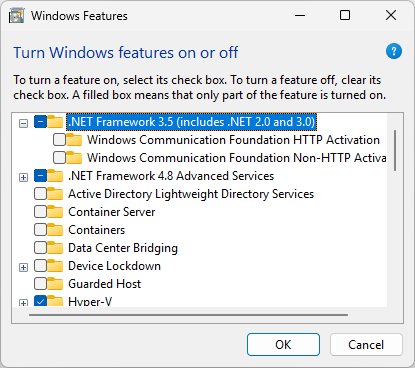
Não é necessário selecionar os itens filho para Ativação HTTP do Windows Communication Foundation (WCF) e Ativação Não HTTP do Windows Communication Foundation (WCF), a menos que você seja um desenvolvedor ou administrador de servidor que exija essa funcionalidade.
Faça o download do instalador offline
Para versões do Windows anteriores ao Windows 10, o instalador offline do .NET Framework 3.5 SP1 está disponível na página Download do .NET Framework 3.5 SP1.
Resolver problemas relacionados com a instalação
Durante a instalação, você pode encontrar erros 0x800f0906, 0x800f0907, 0x800f081f ou 0x800F0922, nesse caso, consulte o erro de instalação do .NET Framework 3.5: 0x800f0906, 0x800f0907 ou 0x800f081f para ver como resolver esses problemas.
Se ainda não conseguir resolver o problema de instalação ou não tiver uma ligação à Internet, pode tentar instalá-lo utilizando o suporte de instalação do Windows. Para obter mais informações, consulte Implantar o .NET Framework 3.5 usando o Gerenciamento e Manutenção de Imagens de Implantação (DISM). Se estiver a utilizar o Windows 7, o Windows 8.1, a versão mais recente do Windows 10 ou o Windows 11, mas não tiver o suporte de dados de instalação, crie um suporte de dados de instalação atualizado aqui: Criar suporte de dados de instalação para o Windows. Informações adicionais sobre o Windows 11 e Windows 10 Recursos sob demanda: Recursos sob demanda.
Aviso
Se você não estiver confiando no Windows Update como a fonte para instalar o .NET Framework 3.5, você deve garantir o uso rigoroso de fontes da mesma versão correspondente do sistema operacional Windows. O uso de fontes de uma versão diferente do sistema operacional Windows instalará uma versão incompatível do .NET Framework 3.5 ou fará com que a instalação falhe, deixando o sistema em um estado sem suporte e sem manutenção.
